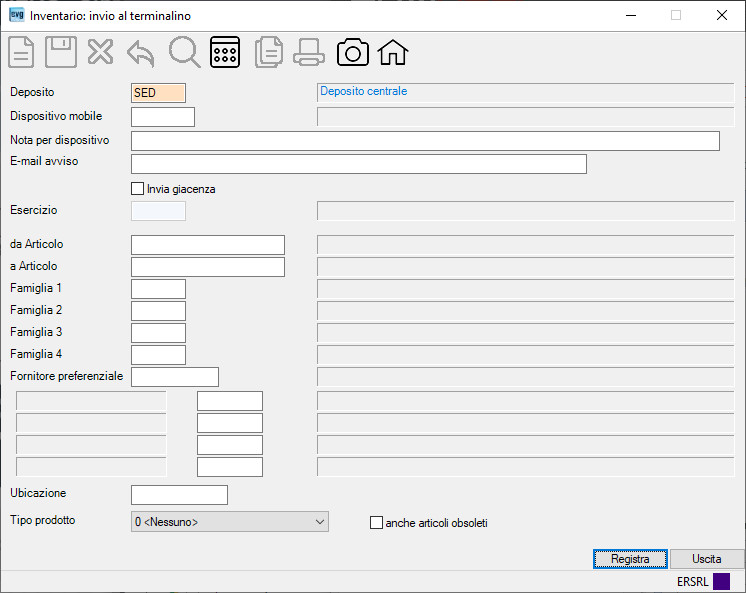
PROCEDURE > MAGAZZINO > INVENTARIO MAGAZZINO > Invio Dati al Dispositivo Mobile
Il programma consente di caricare nel dispositivo mobile la lista degli articoli che saranno oggetto di inventario di magazzino.
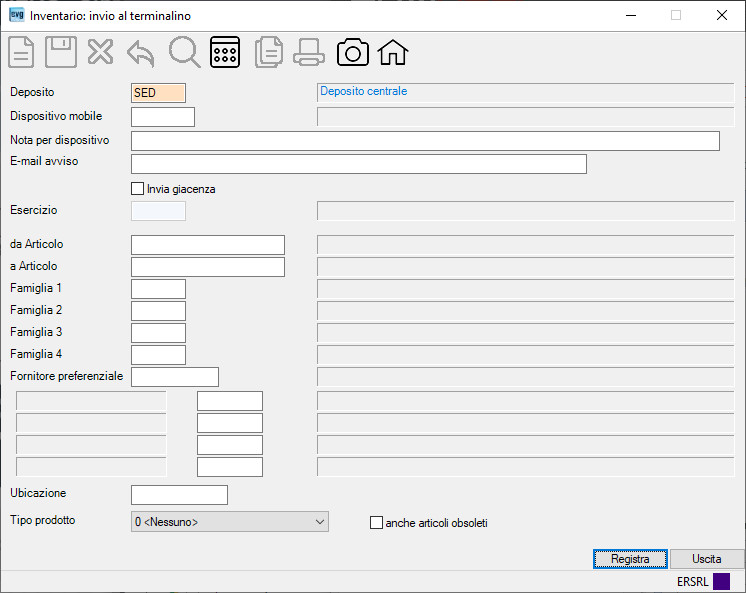
| Campo | O | Descrizione |
| Dispositivo mobile | • | Indica il codice del dispositivo mobile sul quale si desidera effettuare l'inventario di magazzino. |
| Deposito | Indica il deposito sul quale verrà effettuato l'inventario di magazzino. | |
| Nota per dispositivo | Indica una nota per ll deposito sul quale verrà effettuato l'inventario di magazzino. | |
| E-mail avviso | Indicare l'e-mail che riceverà l'avviso di avvenuta rilevazione da parte dell'app EnviGest Picking. | |
| Invia giacenza | Opzionare il segno di spunta se si desidera inviare al dispositivo mobile anche il dato della giacenza degli articoli. | |
| Esercizio | Se è stato spuntato il campo Invia giacenza, indicare obbligatoriamente l'esercizio riguardante la giacenza degli articoli. | |
| Da Articolo | Se indicato, verranno considerati solo gli articoli a partire da quel codice. | |
| A Articolo | Se indicato, verranno considerati solo gli articoli fino a da quel codice. | |
| Famiglia 1 | Se indicata, verranno considerati solo quegli articoli appartenenti a quella famiglia. | |
| Famiglia 2 | Se indicata, verranno considerati solo quegli articoli appartenenti a quella famiglia. | |
| Famiglia 3 | Se indicata, verranno considerati solo quegli articoli appartenenti a quella famiglia. | |
| Famiglia 4 | Se indicata, verranno considerati solo quegli articoli appartenenti a quella famiglia. | |
| Fornitore preferenziale | Se indicato, verranno considerati solo gli articoli che hanno quel fornitore preferenziale. | |
| Livello 1 | Se indicato, verranno considerati solo gli articoli appartenenti a quel codice di livello 1. Nota: la procedura sulla sinistra visualizza la descrizione del livello assegnata in tabella Livelli Codifica (nel caso della ns. pagina 'Stato'). |
|
| Livello 2 | Se indicato, verranno considerati solo gli articoli appartenenti a quel codice di livello 2. Nota: la procedura sulla sinistra visualizza la descrizione del livello assegnata in tabella Livelli Codifica (nel caso della ns. pagina 'Specie'). |
|
| Livello 3 | Se indicato, verranno considerati solo gli articoli appartenenti a quel codice di livello 3. Nota: la procedura sulla sinistra visualizza la descrizione del livello assegnata in tabella Livelli Codifica (nel caso della ns. pagina 'Tipo'). |
|
| Livello 4 | Se indicato, verranno considerati solo gli articoli appartenenti a quel codice di livello 4. Nota: la procedura sulla sinistra visualizza la descrizione del livello assegnata in tabella Livelli Codifica (nel caso della ns. pagina 'Sesso'). |
|
| Ubicazione | Se indicata, verranno considerati solo quegli articoli con quell'ubicazione. | |
| Tipo prodotto |
Opzionare
il tipo di articolo come segue: - 0) Nessuno, - 1) Prodotto Finito, - 2) Semilavorato, - 3) Semilavorato - No Lista Prelievo, - 4) Materia prima / Acquistato, - 5) Materia prima / Acquistato - No Lista Prelievo, - A) Assieme Fittizio. |
|
| anche articoli obsoleti | Opzionare il segno di spunta se si desidera inviare al dispositivo mobile anche gli articoli obsoleti. |